-
Notifications
You must be signed in to change notification settings - Fork 0
20240430_notes
Takanobu INAFUKU edited this page May 13, 2024
·
4 revisions
- Blender ver 2.92から導入された、プロシージャルモデリングを行うための仕組みです。
- 「Node(ノード)」と呼ばれるジオメトリデータに対して何らかの処理をするボックスをツリー状に接続していくことでモデリングを行います。
- Blenderには Geometry Nodes 以外にもNodeベースなエディターが存在します。
- Shader Nodes
- Composite Nodes
- Texture Nodes
- Blender自体のバージョンアップに伴い、新しいノードの追加や仕様変更などが現在も頻繁に行われています。
デフォルトのワークスペース
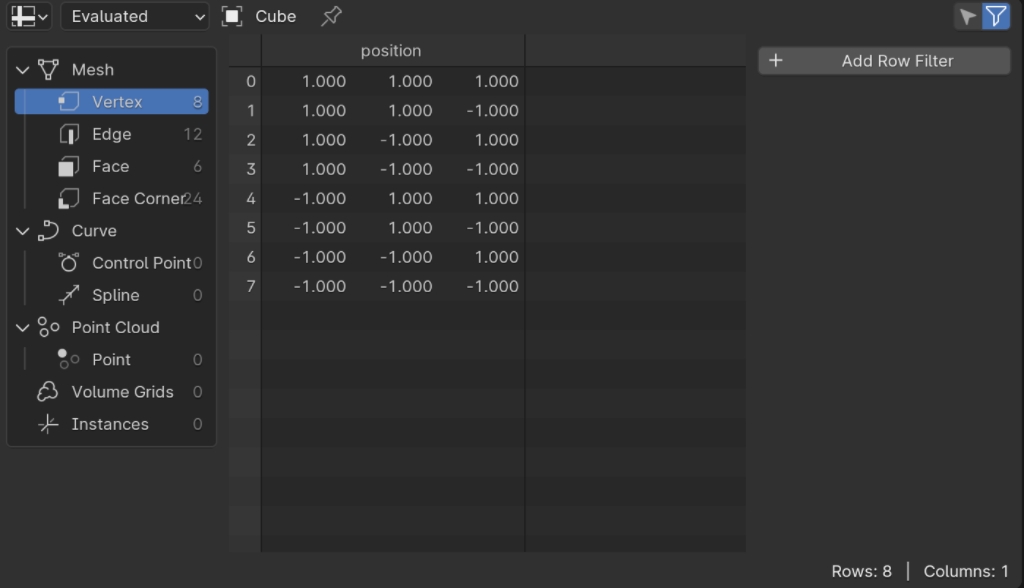
選択中オブジェクトの属性値を閲覧できます。
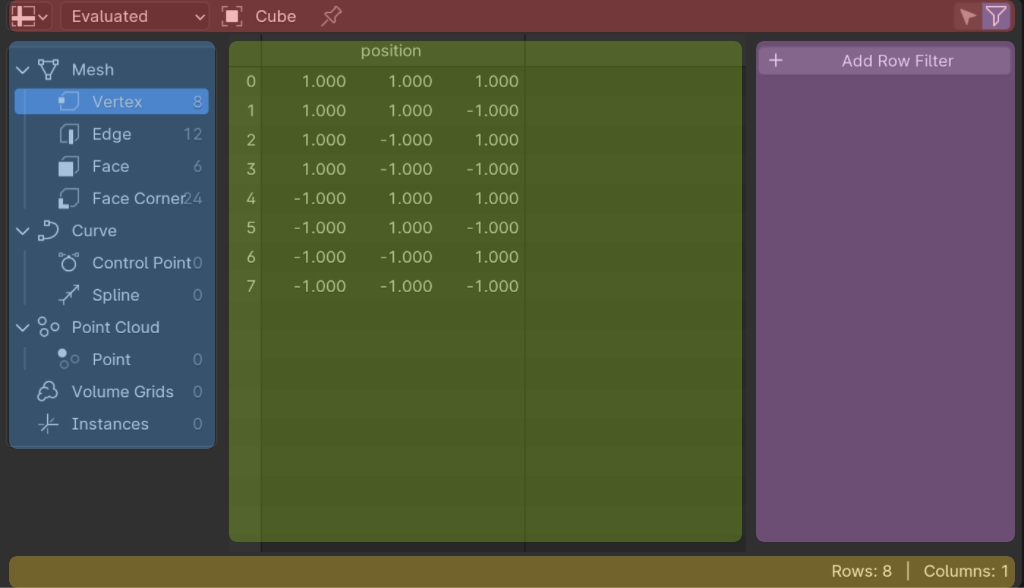
- ヘッダー(赤)
- フッター(黄)
- メイン領域(緑)
- データセット領域(青)
- サイドバー(ピンク)
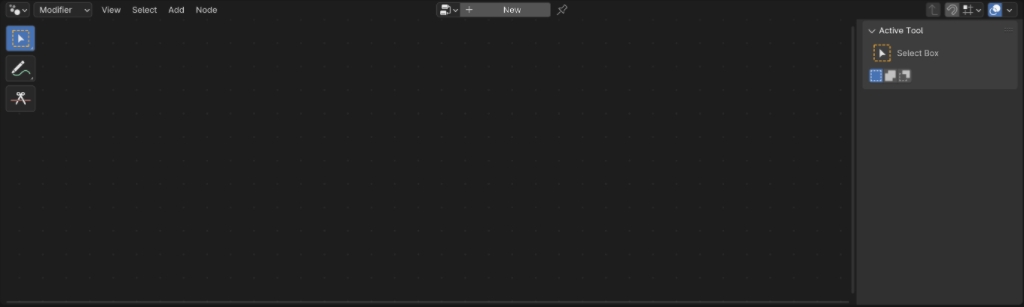
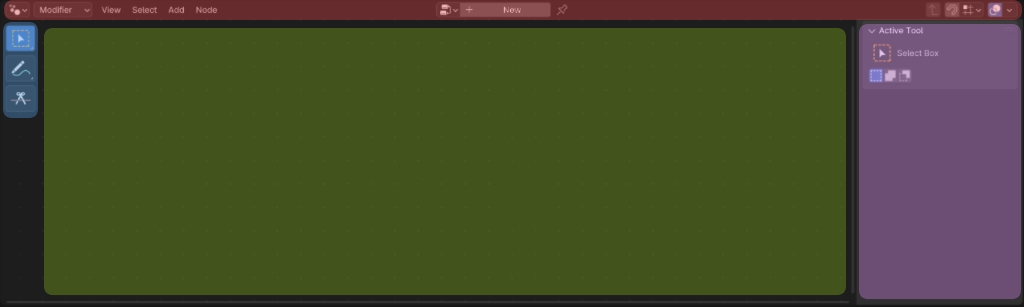
- ヘッダー(赤)
- メイン領域(キャンバス、緑)
- サイドバー(ピンク)
- ツールバー(青)
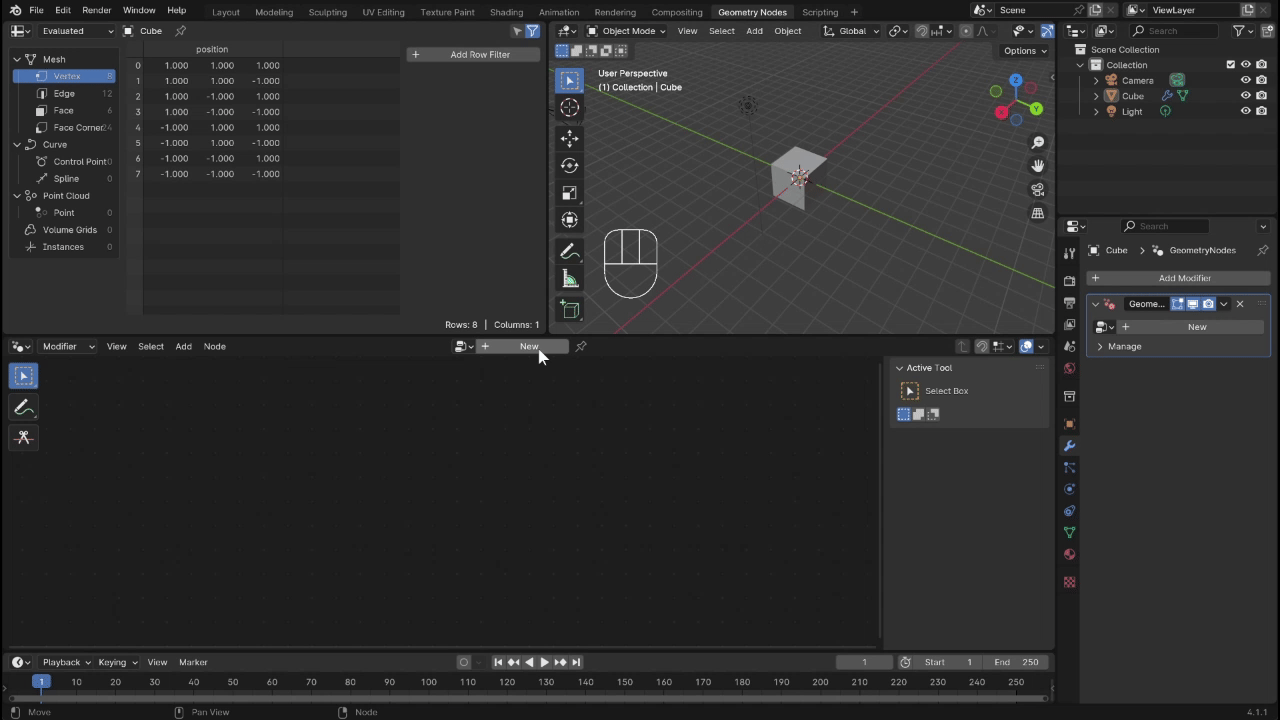
- ヘッダーにある + New ボタンで作成、アクティブな Modifiers として選択済みのオブジェクトに対して適用します。
- 作成されたノードツリー内で、ノードを接続してルートにある Group Output に処理結果を出力するのが基本。
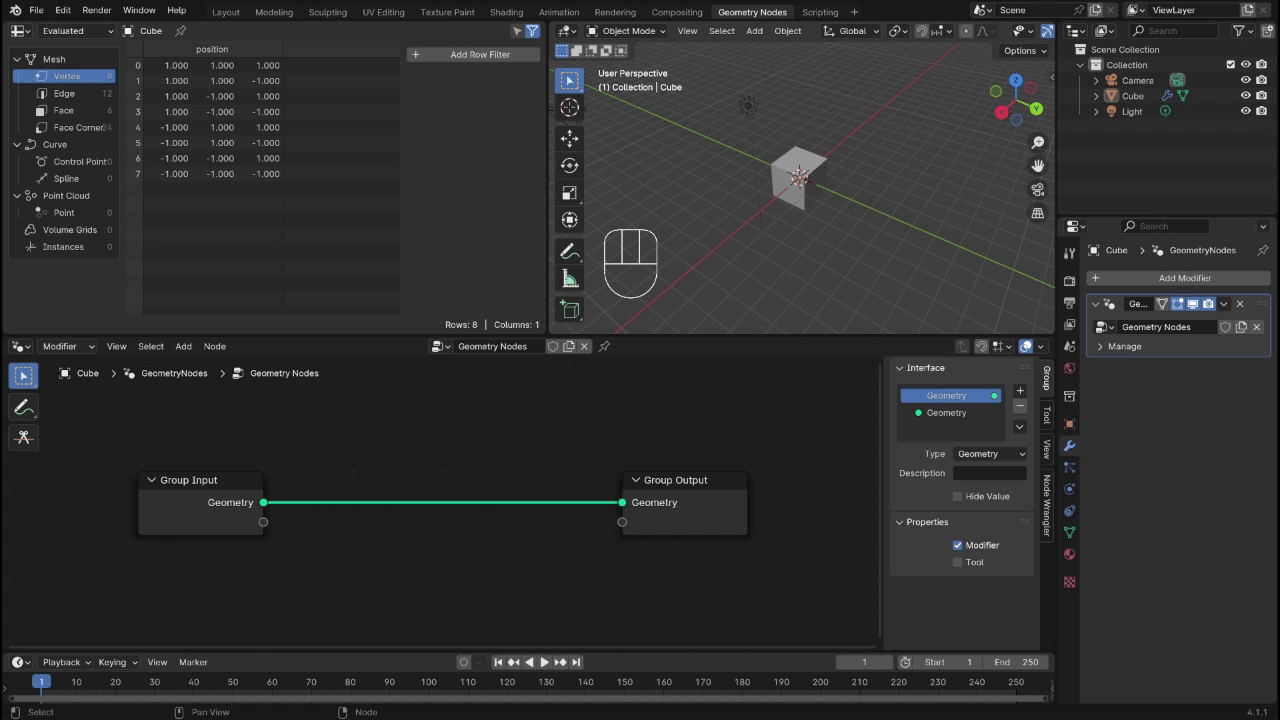
- マウスの操作は 3D Viewport の操作を基本的に踏襲しています。
- [ Home ] キーで配置されている全ノードが画面内に収まるようにズームアウトします。
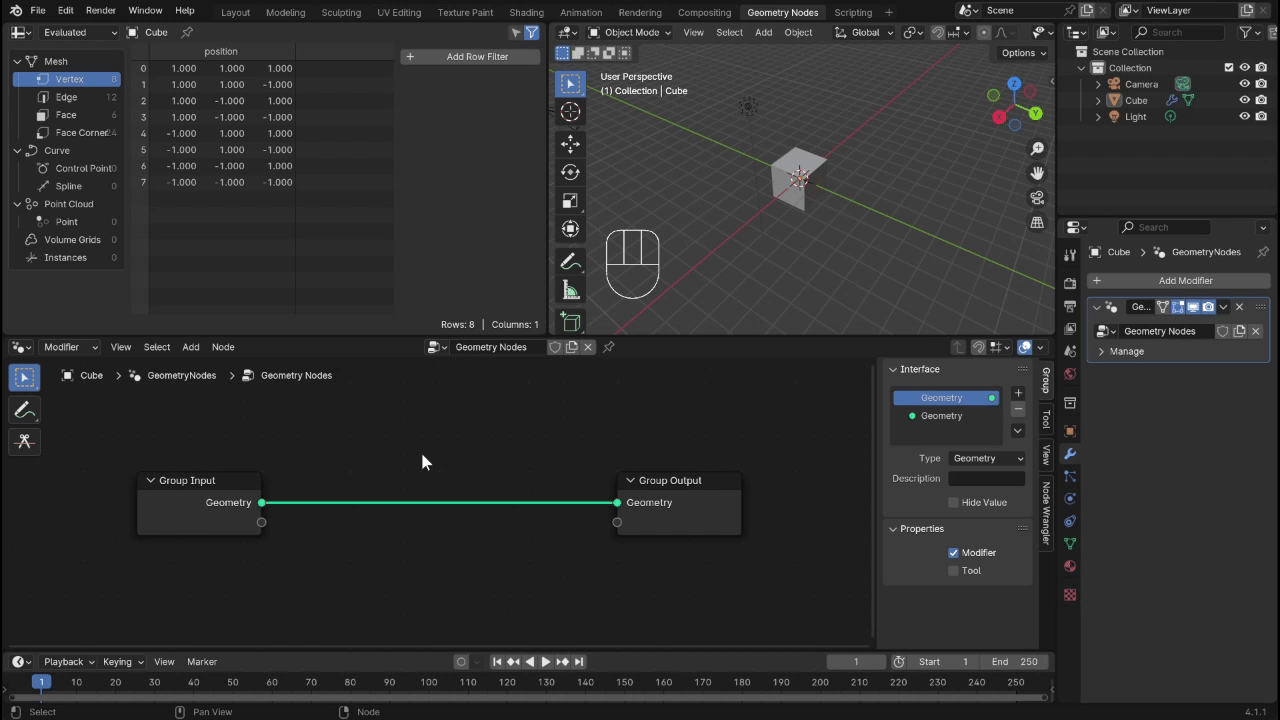
- ヘッダーの Add メニュー
- ショートカット [Shift + A]
- ノード追加のためのコンテキストメニューが開き、検索も行えます。
- ノード自体の選択・移動・削除などの操作も 3D Viewport の操作を大体踏襲しています。
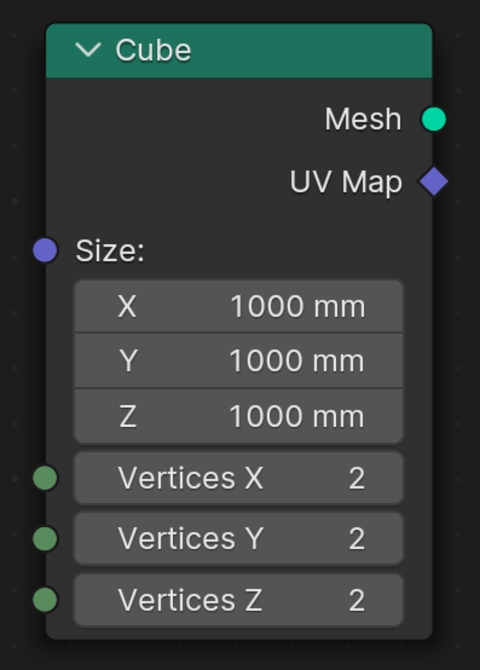
- ヘッダー
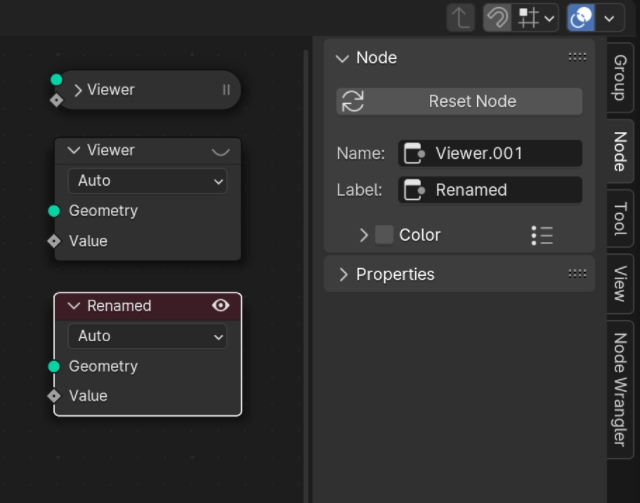
- ノード名の表示
- リネーム(ラベルの追加)が可能
- 折り畳み
- ステータスの表示
- ヘッダーのカラーはノードの分類で色分けされています。
- ノード名の表示
- ソケット
- ノードのインプットとアウトプット
- アウトプットからインプット(もしくは未接続のインプットからアプトプット)にドラッグしてノード間を接続、接続済みのインプットソケット(一部例外を除く)からドラッグして切り離せます。
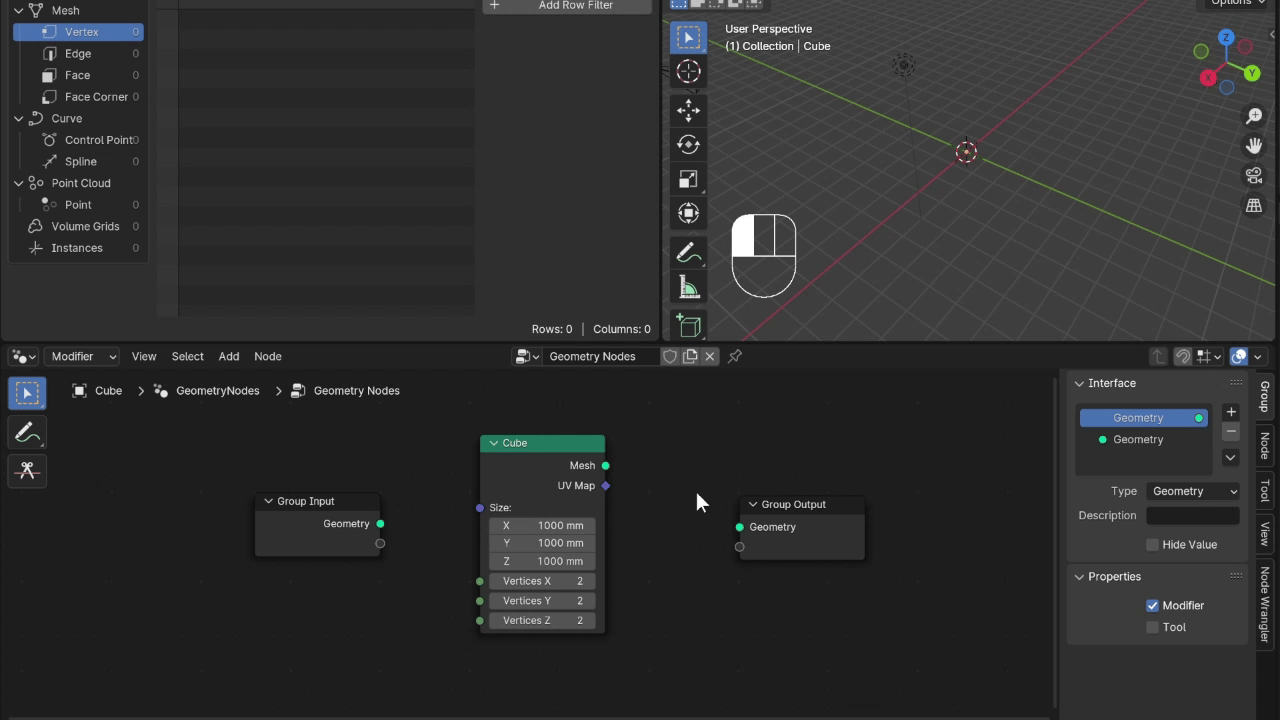
- 接続先のソケットが無い所でドラッグを離すと、新しくノードを追加して接続するためのコンテキストメニューが開きます。
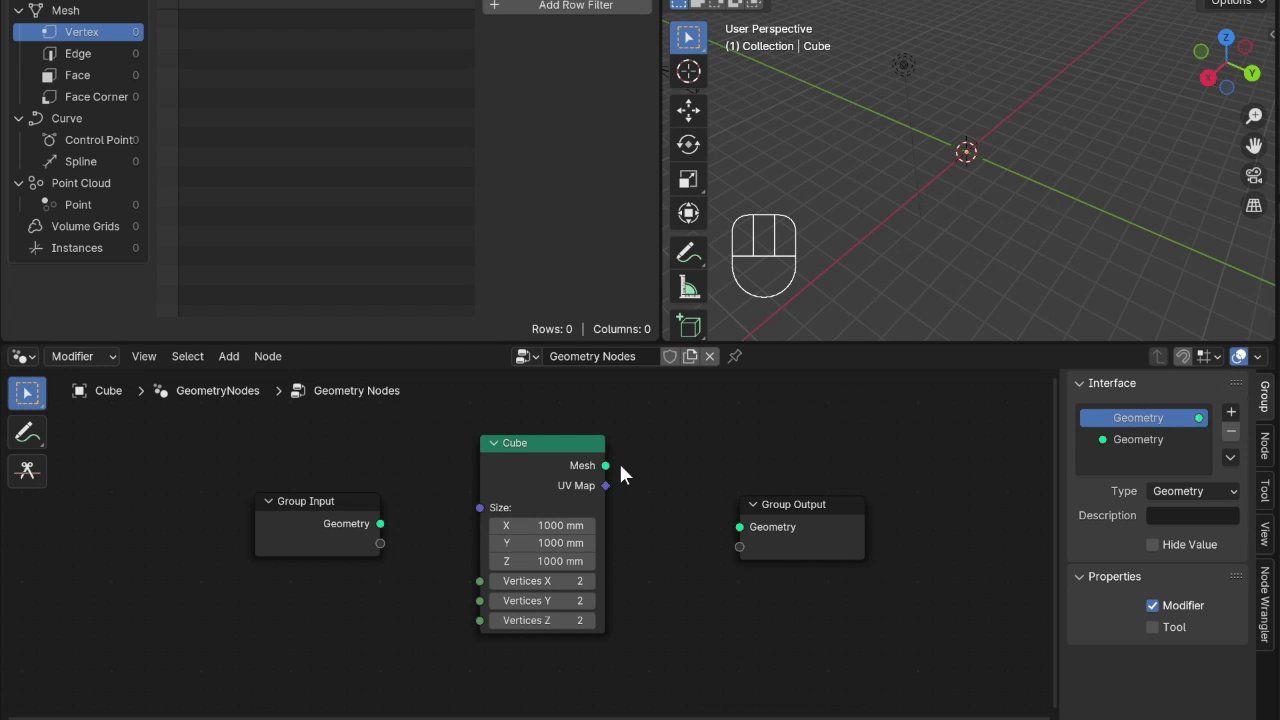
- 既に接続済みのノード間に対して別のノードをドラッグすると、間に挟むようにして接続させることができます。
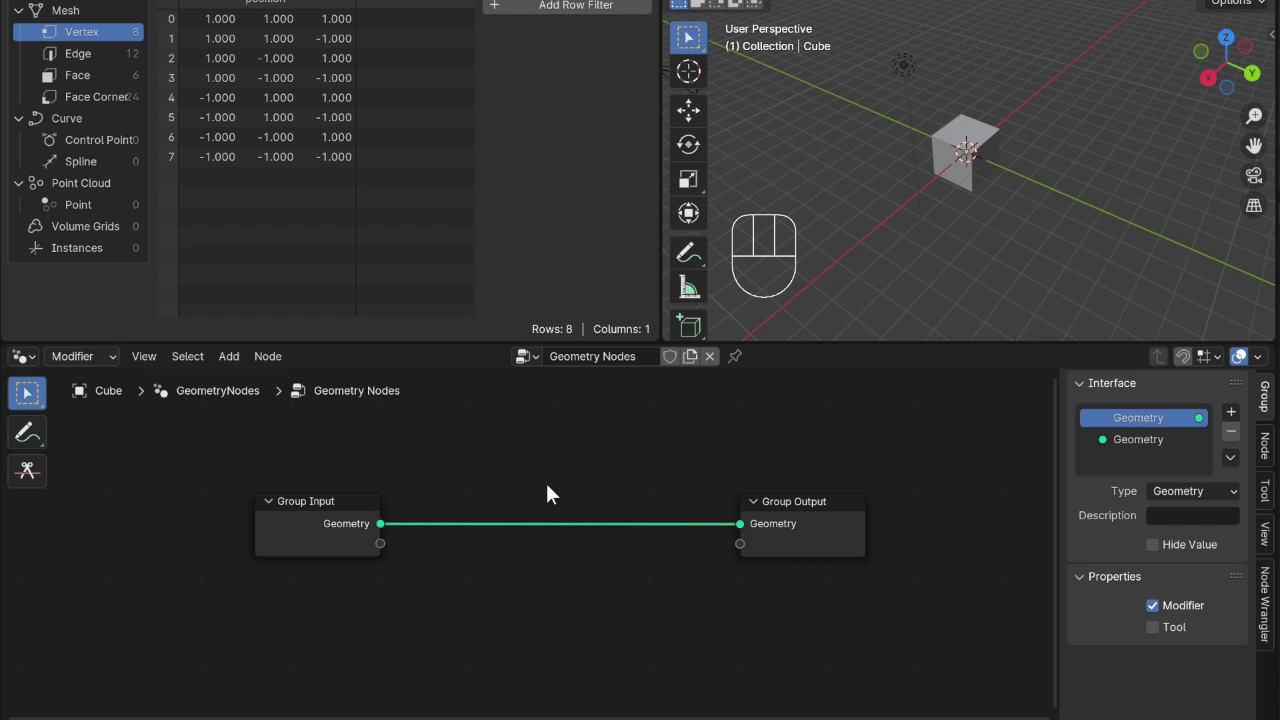
- 切り離しは、ツールバーの Links Cut ツールを使って一括で切り離すこともできます。
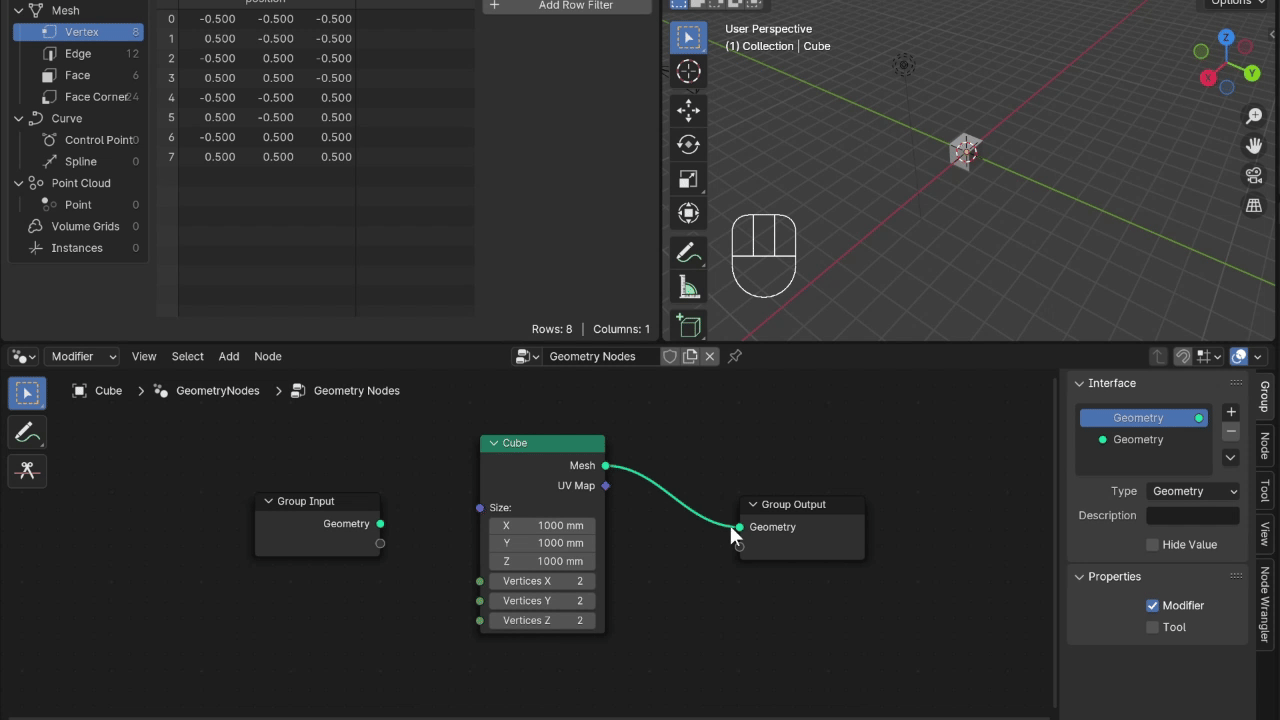
- ソケットは形状と色によって入出力の性質が分類されています。
- 形状
- 丸形
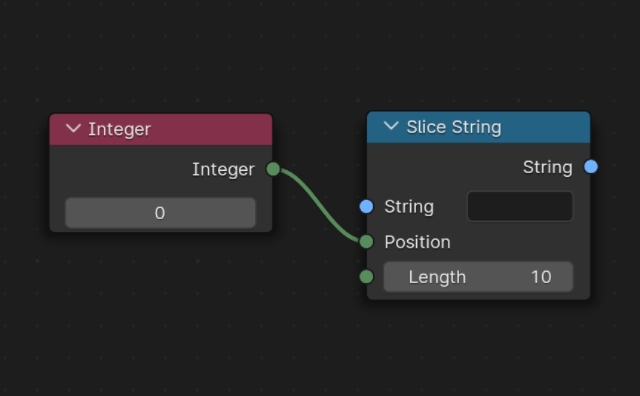
- 入力ソケットでは、単一の値のみを受け付けます。出力ソケットでは、そのノードは常に単一の値を出力します。
- ひし形
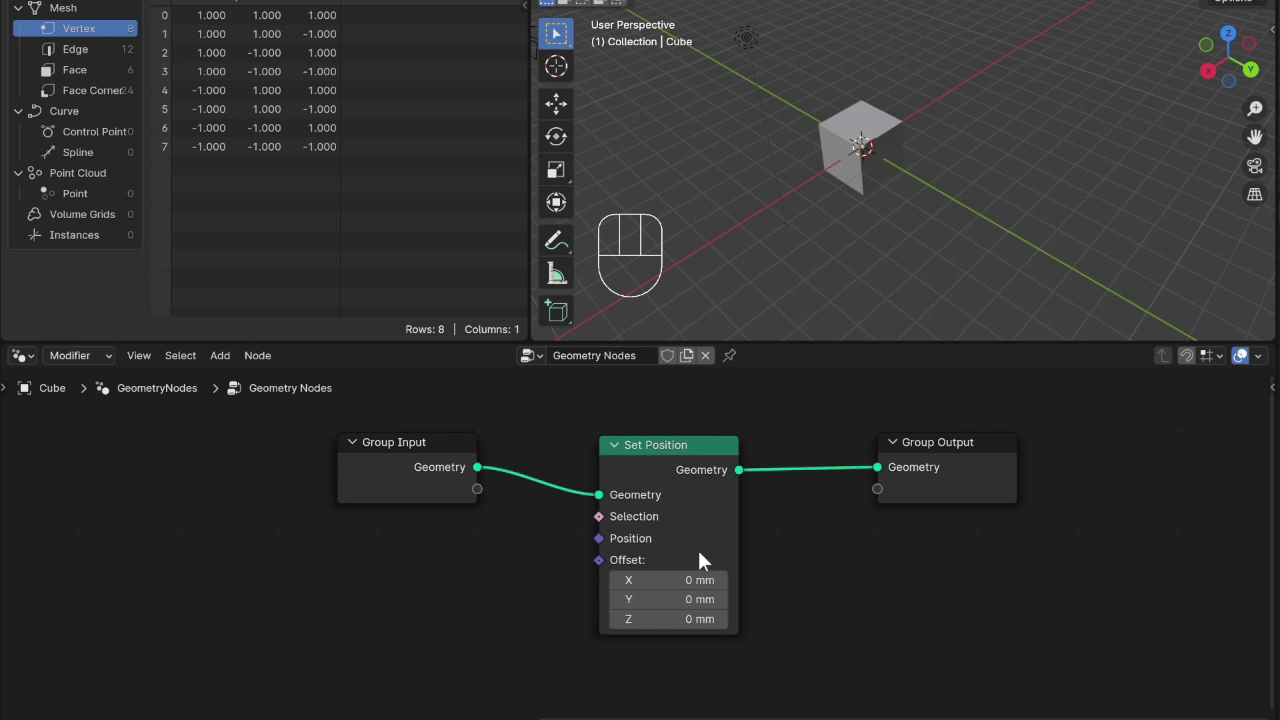
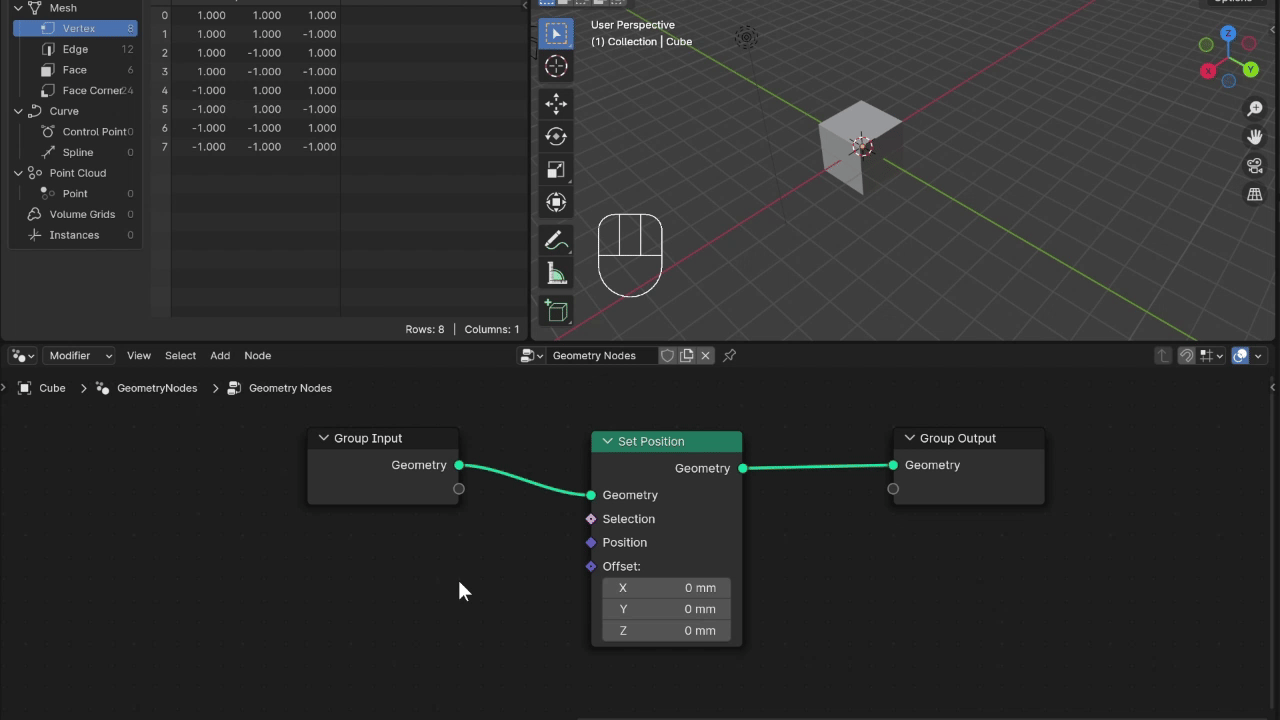
- ドット付き
- 入力ソケットでは、単一の値、もしくは Field(フィールド) のいずれかを受け付けます。 ドットがついている状態では単一の値であり、 フィールド を入力した場合、ドット無しに変化します。
- 出力ソケットでは、基本的には単一の値を出力しますが、入力ソケットの接続状況(いずれかの入力ソケットに フィールド が入力されている場合など)によってドット無し(= フィールド の出力)に変化することがあります。
- ドット無し
- 基本的に フィールド の入出力が行われます。単一の実数値を入力することもできますが、その場合単一の値で フィールド のデータが埋められるため、予期しない動作になることがあります。
例)
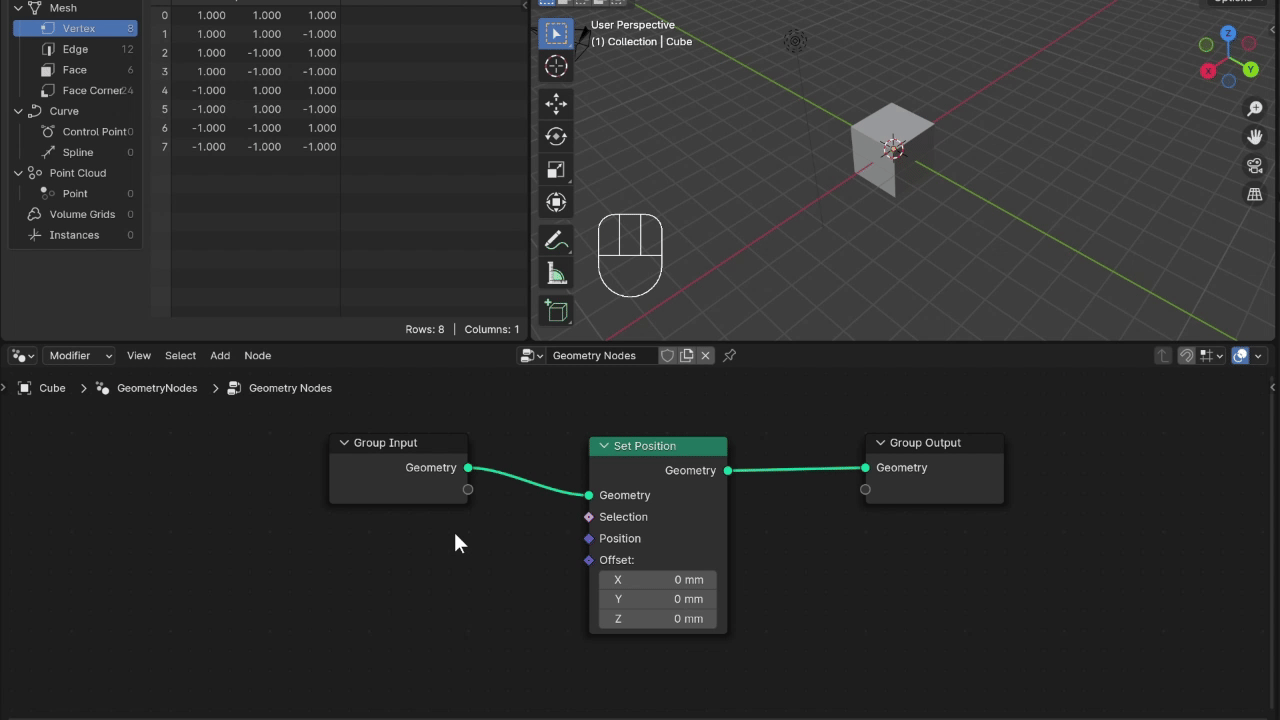
- ドット付き
- ソケット間で フィールド としてデータが扱われている接続は、破線で表示されます。
- 丸形
- 色
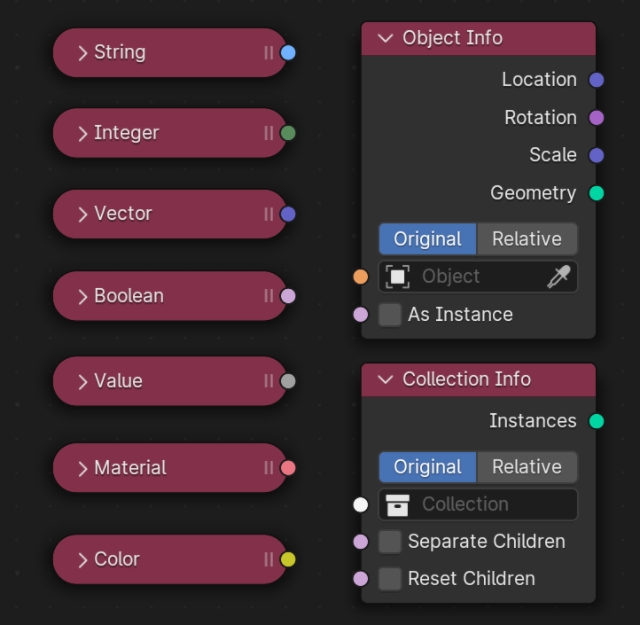
- 入力または出力されるデータ型によって分類されています。
- Geometry(ライトグリーン)
- String(ライトブルー)
- Object(オレンジ)
- Collection(ホワイト)
- Material(ライトレッド)
- Float(グレー)
- Integer(グリーン)
- Vector(パープル)
- Boolean(ピンク)
- Color(イエロー)
- Rotation(ピンク)
- 入力または出力されるデータ型によって分類されています。
- 異なるデータ型(色)や形状の異なるソケット同士を接続すると..
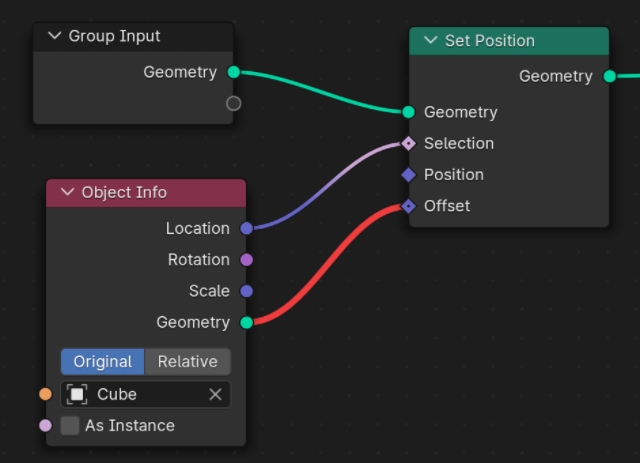
- 変換可能なデータ型の場合は暗黙的に変換・補完されます(線の色が途中で変化)。
- 変換できないデータ型の場合や、丸形の入力ソケットに対し フィールド を接続しようとすると、エラー扱いとなります(赤線に変化)。
- 形状
- その他
- ノードの端の部分をドラッグすることで横方向にリサイズできます。
- ノードによっては、操作・変更可能なボタンやセレクトボックス、数値入力エリアなどを持つものがあり、ノードを新しく追加した状態ではデフォルト値が入っています。
- これらには入力ソケットに関連付けられているもの(入力ソケットのデフォルト値)とそうでないもの(ノード自体のオプション)があり、関連付けられているものは別のノードからの出力を接続すると非表示になります。
- 基本的に複雑化したノードツリーの整理用途で使用します。
-
Reroute
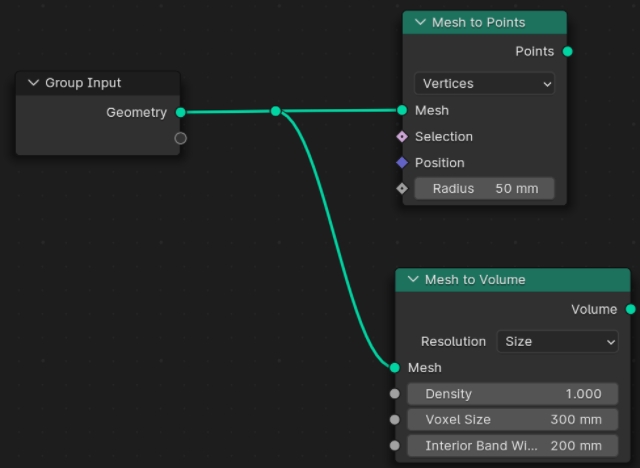
- 接続されたノード間の途中に分岐用のソケットを設置できます。
-
Frame
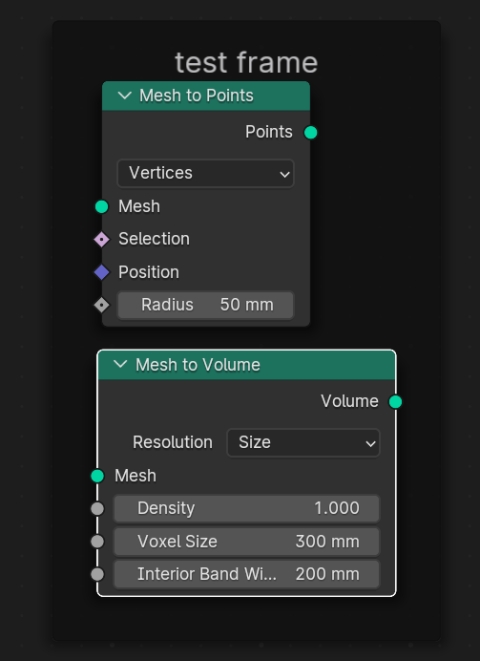
- 複数のノードをまとめてフレームで囲います。
- フレームにラベルを付けたり、フレームの部分をドラッグすることで複数のノードをまとめて移動したりできます。
-
Group
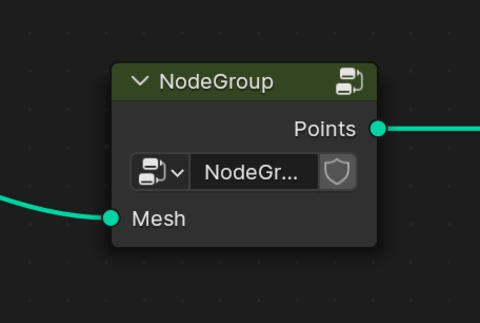
- ノードのような見た目で、エディターの中で階層構造を作れる特殊な要素です。
- 複数のノードを選択して、グループ化することで、新たに Group Input と Group Output (と選択したノード)を持つ子階層を作成できます。
-
Group
- 前述の説明を参照
-
Repeat Zone
- 次回以降の講義で解説
-
Simulation Zone
- 次回以降の講義で解説
-
Viewer
- 次回以降の講義で解説
-
Bake
- 次回以降の講義で解説